De nos jours, les smartphones sont si puissants qu'ils fonctionnent presque aussi bien que les ordinateurs ordinaires à certains égards.
En fait, de nombreux photographes comptent même désormais sur des applications mobiles pour les aider à capturer la photo parfaite.
Dans cet article, nous allons vous montrer quelques conseils de retouche photo qui vous aideront à maximiser le potentiel de votre appareil.
10. Ne comptez pas sur l'édition pour corriger vos photos
Je sais je sais. Ceci est un article sur les conseils de retouche photo. Mais cela doit être dit. Une mauvaise photo sera toujours une mauvaise photo, peu importe à quel point vous essayez de la modifier.
La prise de vue habile doit toujours avoir la priorité sur le montage. Après tout, l'édition peut parfois ruiner votre image.
Prenez l'habitude de vérifier votre composition et votre exposition avant de prendre une photo. Moins vous apportez de modifications au fichier, mieux vous pouvez conserver sa qualité.
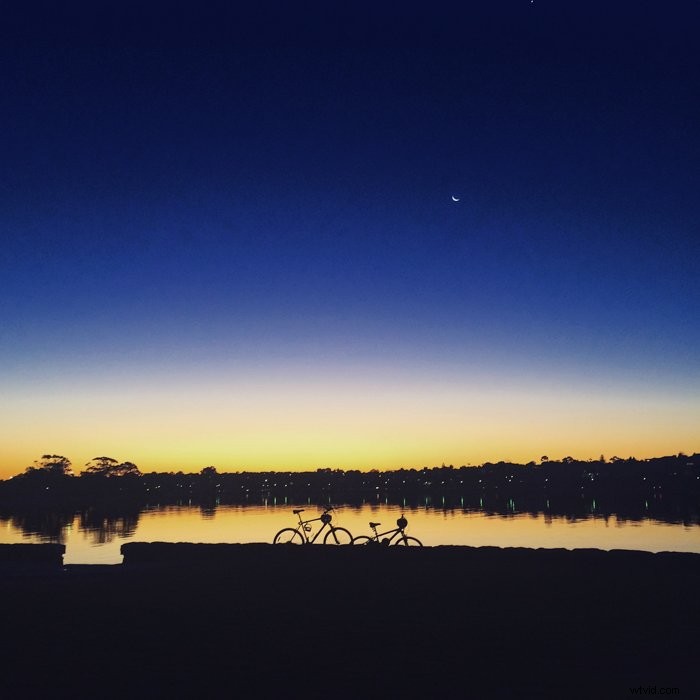
9. Pourquoi devriez-vous calibrer votre écran tactile
Avant de modifier des photos sur votre iPhone, pensez d'abord à calibrer l'écran tactile.
Cela vous permet de faire des ajustements plus précis lorsqu'il s'agit de retoucher votre travail. Pour la plupart, les affichages de l'iPhone sont précis.
Cependant, les modèles plus récents (iPhone 8, X, etc.) ont des fonctionnalités qui ajustent automatiquement les paramètres.
La luminosité et la température de couleur de votre écran peuvent affecter votre montage.
Vous devez les désactiver pour vous assurer que vos couleurs sont cohérentes. Une fonctionnalité que vous devez désactiver est la luminosité automatique de votre téléphone. .
Tout d'abord, accédez à vos Paramètres et appuyez sur Général . Recherchez ensuite Panneau d'accessibilité et sélectionnez Afficher les hébergements . Maintenant, recherchez Luminosité automatique et éteignez-le.
Enfin, retournez dans Paramètres et recherchez Affichage et Luminosité. Vous pouvez maintenant régler la Luminosité curseur sur votre réglage préféré.
Placez-le au milieu ou réglez-le au maximum et maintenez-le là pour plus de cohérence.
Les nouveaux iPhones ont également une fonctionnalité appelée True Tone qui ajuste automatiquement la température de couleur en fonction de la lumière ambiante.
Comme cela modifie le ton de votre écran, vous n'obtiendrez peut-être pas toujours une représentation précise des couleurs pendant l'édition.
Pour le désactiver, accédez à Affichage et luminosité , recherchez True Tone et éteignez-le.

8. Utilisez les applications d'édition natives de votre téléphone
Vous pouvez utiliser exclusivement la propre application d'édition de votre téléphone. C'est peut-être simple, mais ça fait le travail.
Pour apprendre à éditer des photos sur iPhone 6, la première étape consiste à appuyer sur Modifier bouton dans le coin supérieur droit de votre écran.
Quelques icônes apparaîtront alors sous l'image pour vous permettre d'effectuer des réglages d'exposition simples.
La première icône (celle qui ressemble à une grille) vous permet de redresser et recadrer votre photo.
Le second propose différents filtres couleur et noir et blanc que vous pouvez appliquer à votre image.
Et le troisième vous permet de régler la Lumière , Couleur , et N&B paramètres de votre image.
Si vous ne souhaitez pas apporter de modifications vous-même, vous pouvez également appuyer sur la baguette magique icône dans le coin supérieur droit.
Une fois que vous l'aurez activé, il effectuera automatiquement les ajustements pour vous.
Certes, vous disposez d'options limitées lorsque vous utilisez l'application d'édition de votre téléphone.
En fait, il manque même quelques éléments essentiels tels que la température, le contraste et les hautes lumières pour vous permettre d'ajuster correctement l'exposition de votre photo.
Donc, si vous voulez plus de flexibilité que l'application d'édition de votre appareil, n'hésitez pas à essayer les autres options que nous proposons dans cet article.

7. Télécharger des applications d'édition tierces
Il existe de nombreuses applications tierces pour la photographie sur smartphone, mais nous aimerions partager avec vous les 3 options que nous préférons.
VSCO
Si vous souhaitez ajouter des filtres dynamiques à votre image, c'est la meilleure application à utiliser. Il possède une interface conviviale qui vous permet de modifier rapidement vos photos. Il propose des dizaines de préréglages de couleur et de noir et blanc qui fonctionnent tellement mieux que ceux d'Instagram.
Bien sûr, il vous permet également de modifier divers paramètres tels que Exposition , Contraste , Ton , Fondu , et plus encore.
Snapseed
Il s'agit d'une application avancée qui vous permet de créer des modifications de niveau professionnel sur votre téléphone. Il est non destructif, ce qui signifie que vous pouvez produire des modifications importantes sur vos fichiers sans les ruiner.
Il le fait en appliquant des piles (calques) à votre image où vous pouvez ajouter des effets et les ajuster indépendamment. Vous pouvez même enregistrer ces piles en tant que Looks (préréglages) que vous pouvez utiliser sur d'autres images.
Adobe
Il existe deux applications principales d'Adobe que vous pouvez utiliser sur votre téléphone :Photoshop Express et Lightroom.
Passons-les en revue une par une.
Photoshop Express
Cette application est une version simplifiée de Photoshop. Outre divers réglages d'exposition, il dispose également d'autres outils utiles tels que les préréglages , Recadrer , yeux rouges , et Bordures . De plus, il dispose d'un outil de guérison et même d'une baguette magique pour permettre des ajustements automatiques.
Mais c'est vraiment tout ce qu'il offre pour la plupart.
Lightroom
Étonnamment, Lightroom fonctionne mieux que Photoshop en ce qui concerne l'édition mobile. Il dispose des outils d'édition habituels tels que les préréglages , Effets , Recadrer , Lumière , Couleur , et Détails .
Cependant, si vous mettez à niveau, vous pouvez utiliser des fonctionnalités avancées telles que des ajustements sélectifs et une brosse de guérison parmi de nombreux autres outils sympas. Il a même une Géométrie curseur pour ajuster la perspective dans la photographie d'architecture.
Surtout, il vous permet de prendre des photos en temps réel et de les éditer directement depuis l'application.
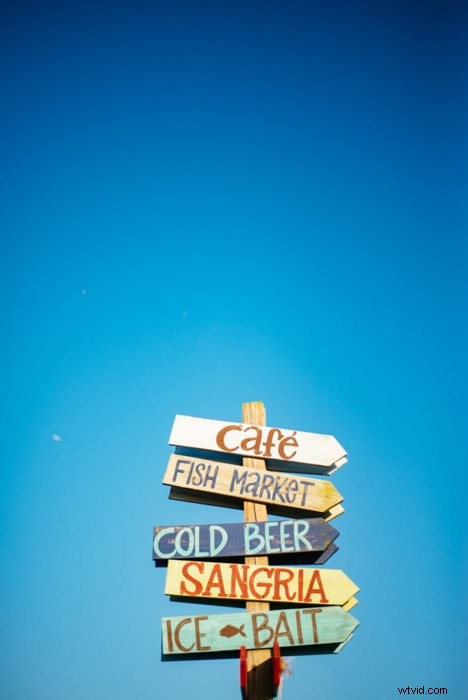
6. Essayez d'autres applications pour appliquer différents effets
Les applications que nous avons mentionnées sont parfaites pour l'édition standard. Cependant, il existe également d'autres options que vous pouvez utiliser si vous souhaitez incorporer différents effets à vos photos. Voici quelques exemples :
Toile
Si vous souhaitez ajouter du texte ou des graphiques simples à vos photos, c'est l'application à utiliser. Il propose des dizaines de modèles allant des collages de photos aux bannières de médias sociaux. Il comporte également diverses polices et icônes que vous pouvez appuyer et faire glisser pour les inclure dans votre conception.
Glitchr
Parfois, les filtres réguliers semblent ennuyeux. Donc, si vous avez besoin de pimenter le look de votre photo, l'application Glitchr est faite pour vous. Son interface simple vous permet de choisir des effets amusants, y compris VHS , 3D , et même la bonté 8 bits de NES et Gameboy .
Mirrorlabs
Pour créer des photographies surréalistes, pensez à utiliser Mirrorlabs. Il vous permet de choisir parmi différents effets allant des kaléidoscopes au glitch art. Vous pouvez également manipuler ces filtres en appuyant et en faisant glisser votre doigt sur l'écran.

5. N'en faites pas trop
Il est vrai que la résolution plus élevée des téléphones d'aujourd'hui améliore considérablement la qualité de votre image.
Néanmoins, le capteur de votre appareil reste considérablement plus petit qu'un appareil photo numérique compact.
Il ne peut capturer qu'une quantité limitée d'informations lumineuses et visuelles lors de la prise de photos, malgré le nombre de mégapixels.
Par conséquent, vous ne pouvez modifier qu'une partie de l'image d'un smartphone avant que la qualité ne commence à se désintégrer.
Par exemple, chaque fois que vous recadrez une image pour corriger une mauvaise composition, vous la rendez plus petite et réduisez considérablement sa qualité. Il en va de même pour l'exposition.
Si votre photo est trop sombre ou trop lumineuse, vous risquez de perdre des détails lorsque vous la modifiez. Ainsi, chaque fois que vous modifiez, faites simplement des ajustements subtils à votre image.
Lorsque vous commencez à voir des artefacts, de la pixellisation et du bruit, cela signifie que vous devez les atténuer un peu.
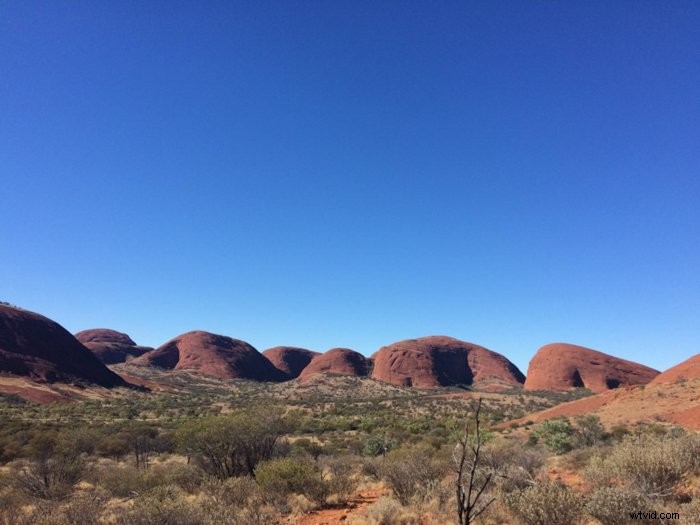
4. Enregistrez vos modifications séparément
Après avoir modifié votre photo, ne commettez pas l'erreur de supprimer votre fichier d'origine.
Lorsque vous conservez la version non éditée, vous pouvez la retravailler chaque fois que vous souhaitez modifier son apparence.
Pour éviter toute confusion, organisez vos images dans des dossiers. Rassemblez les fichiers non modifiés dans un groupe et placez les fichiers modifiés dans un autre.
Cela vous aide à éviter toute confusion, surtout si vous avez le choix entre des centaines, voire des milliers de photos.
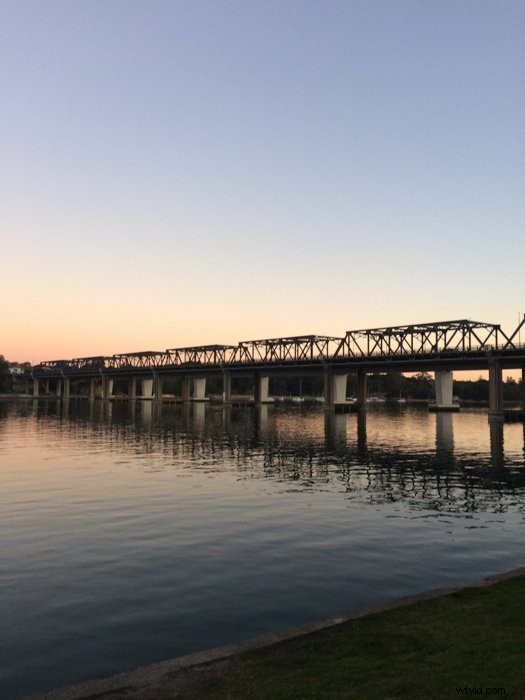
3. Sauvegardez vos photos
En matière de photographie, la sauvegarde de vos images doit toujours être une procédure standard. La création de redondance vous protège des données corrompues et même de la perte de fichiers.
Par conséquent, nous vous suggérons de synchroniser votre smartphone avec le cloud si vous ne voulez pas perdre toutes vos précieuses photos.
En plus de copier vos fichiers en ligne, le cloud vous permet d'accéder à vos photos et de les éditer sur votre ordinateur.
Ceci est extrêmement utile si vous souhaitez retoucher vos clichés plus méticuleusement à l'aide d'une véritable suite de retouche photo.
Si vous utilisez un iPhone , accédez à Paramètres , faites défiler vers le bas et appuyez sur iCloud . Une fois que vous voyez une liste apparaître, recherchez Photos , et assurez-vous qu'il est activé.
Cela garantit que votre téléphone transfère automatiquement les fichiers vers votre stockage en ligne. Pour Android , vous pouvez transférer vos fichiers à l'aide de Google Photos .
Une fois la galerie chargée, appuyez sur l'icône avec trois points située dans le coin supérieur gauche de l'écran et sélectionnez Paramètres .
Ensuite, faites défiler vers le bas et activez les dossiers que vous souhaitez copier. Lorsque vous avez terminé, cliquez sur Sauvegarder et synchroniser et allumez-le.

2. Essayez d'utiliser RAW
La prise de vue en RAW est sans doute l'un des conseils de retouche photo les plus cruciaux que vous rencontrez tout le temps.
Contrairement au JPEG, ce format conserve toutes les informations visuelles dont vous aurez besoin lorsque vous apporterez des modifications à votre photo.
Par conséquent, votre produit final semble plus vif et plus détaillé que les autres types de fichiers.
Malheureusement, la plupart des smartphones d'aujourd'hui ne vous permettent toujours pas de filmer en RAW.
Néanmoins, certaines applications tierces telles que Adobe Lightroom et Snapseed vous permet désormais de travailler avec ce format sur votre appareil, alors essayez d'en tirer parti.
Si vous souhaitez modifier un fichier RAW transféré depuis un appareil photo numérique, Snapseed est votre meilleur choix.
Il possède le plus de fonctionnalités d'édition pour une application, ce qui vous permet de créer des effets compliqués.
Toutefois, si vous souhaitez prendre des photos RAW directement depuis votre smartphone, essayez la version mise à niveau de Lightroom.
Une fois que vous avez allumé l'appareil photo dans l'application, vous pouvez activer RAW et prendre des photos dans ce format.
Vous pouvez ensuite modifier les images directement sur l'appareil sans diminuer la qualité de vos photos.
Le passage au format RAW est exceptionnellement bénéfique, d'autant plus que les appareils photo des téléphones ont une faible plage dynamique.
Par conséquent, il est essentiel que vous utilisiez ce format pour conserver les couleurs et les détails limités que votre smartphone capture.

1. Connectez votre appareil photo à votre téléphone
Si vous voulez des résultats plus professionnels, vous pouvez également connecter votre appareil photo à votre téléphone mobile sans fil.
C'est sans doute l'un des quelques conseils de photographie sur smartphone que les gens auraient considérés comme impossibles il y a quelques années à peine. Mais maintenant, à peu près n'importe qui peut l'essayer.
La synchronisation de vos appareils vous permet de transférer des images RAW de haute qualité que vous pouvez modifier avec des applications compatibles RAW telles que Snapseed ou Lightroom.
Si vous avez une nouvelle caméra, il y a de fortes chances qu'elle soit déjà compatible WiFi. Pour l'activer, il vous suffit de télécharger l'application mobile de votre fabricant.
Pour Nikon, vous avez Nikon Mobile Utility et pour Canon, Camera Connect . D'autres marques ont également leurs propres applications que vous pouvez facilement trouver sur votre app store.
Une fois que vous avez l'application, activez le Wi-Fi de votre caméra et notez le mot de passe qu'elle vous donne.
Ensuite, accédez aux Paramètres de votre téléphone. , recherchez le nom de votre caméra sous Wi-Fi et appuyez dessus. Une fois que le panneau de mot de passe apparaît, saisissez le mot de passe et appuyez sur Se connecter .
Une fois vos appareils synchronisés, vous pouvez désormais prendre des photos et les visualiser directement depuis votre appareil.
Mais que se passe-t-il si vous avez un appareil photo plus ancien ? Eh bien, ne vous inquiétez pas puisque vous pouvez également acheter un adaptateur Wi-Fi que vous pouvez fixer sur votre reflex numérique pour vous connecter à votre téléphone.
Bien que vous deviez le connecter à votre appareil, il fonctionne toujours comme le Wi-Fi intégré des modèles plus récents.

Conclusion
Vous pouvez créer beaucoup une fois que vous intégrez les conseils de retouche photo que nous venons de partager avec vous.
Cependant, vous devez également vous rappeler que savoir comment prendre des photos est tout aussi important.
Une fois que vous aurez appris à utiliser ces deux compétences ensemble, vous verrez à quel point votre photographie s'améliorera.
Vous cherchez d'autres conseils d'édition ? Découvrez notre nouveau post sur la façon de modifier les photos Instagram ensuite !
